我们在用PS(Photoshop)设计图片时经常要用到很多图层,根据设计需要,有时需要隐藏部分图层,有时又需要显示出来。如果图层太多,经常显示、隐藏,就显得比较凌乱,需要显示/隐藏全部图层。如果每一个图层都需要去点图层左面的小眼睛,就很麻烦。那么怎样才能快速隐藏/显示所有图层呢?
方法一:
点圆圈那里的显示图层图标,然后往下拖,拖到背景层松手,这三层就都显示出来了。
假设还有很多图层在背景层下面,虽然看不到,但是可以用这种拖动的方式,至少拖到我画的箭头位置再松手,那么下面的所有图层就都可以显示了(不管之前有没有显示)。
这种方法也可以关闭所有图层。
方法二:
在小眼睛那里选中一个图层右击→显示/隐藏所有其他图层(其他图层先全部隐藏,再重复一次以上的动作就全显示了)
方法三:
可以按住键盘上的Alt键,然后点击你想看的图层前的小眼睛,这时除此之外的其它所有图层都会被隐藏。你想再全部显示出来,也是按住Alt键再次点击小眼睛即可!
方法四:
如果图层相当多,可以按CTRL+ALT+A选择所有图层,然后点击右键,选择“显示图层”(或“隐藏图层”)。
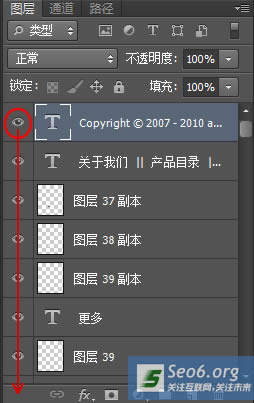
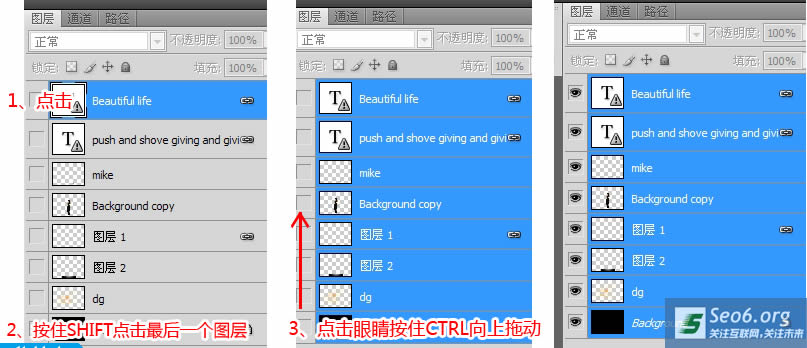
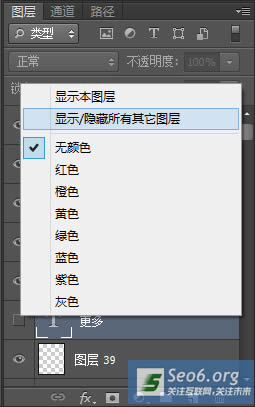
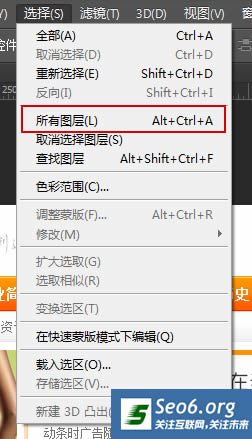
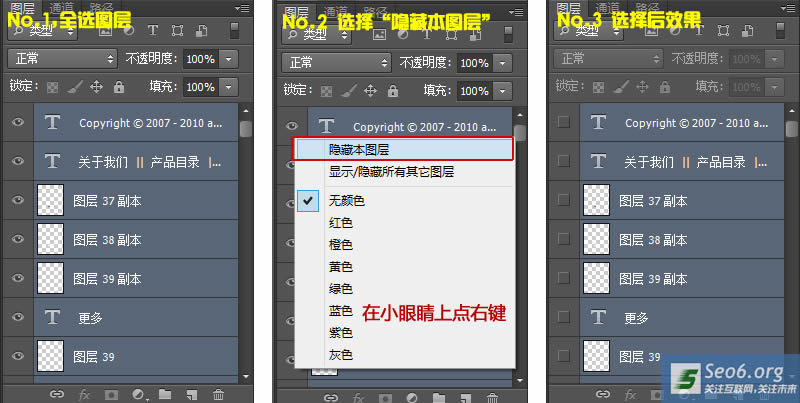
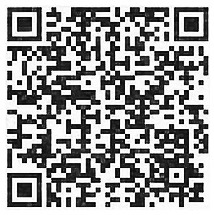


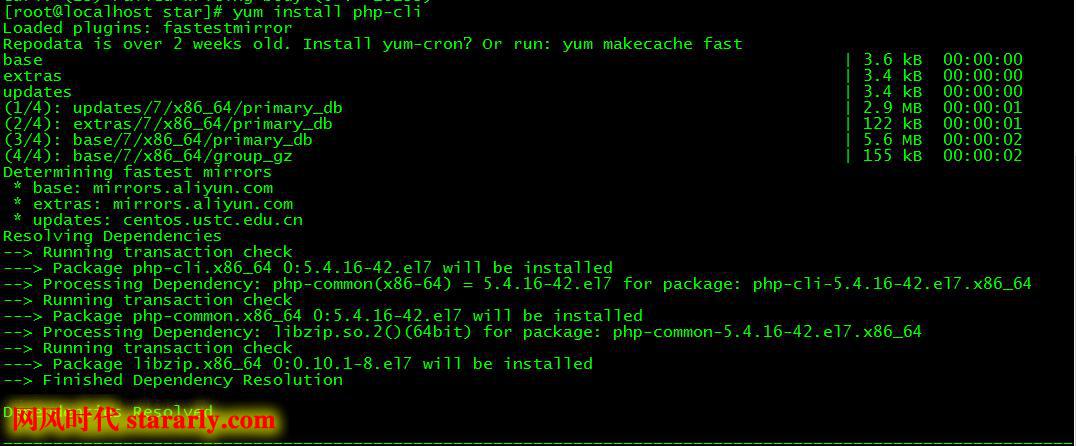
 鲁ICP备09092366号Copyright StarArly.com. All Rights Reserved.
鲁ICP备09092366号Copyright StarArly.com. All Rights Reserved. 
没有评论,留下你的印记,证明你来过。
◎欢迎参与讨论,请在这里发表您的看法、交流您的观点。